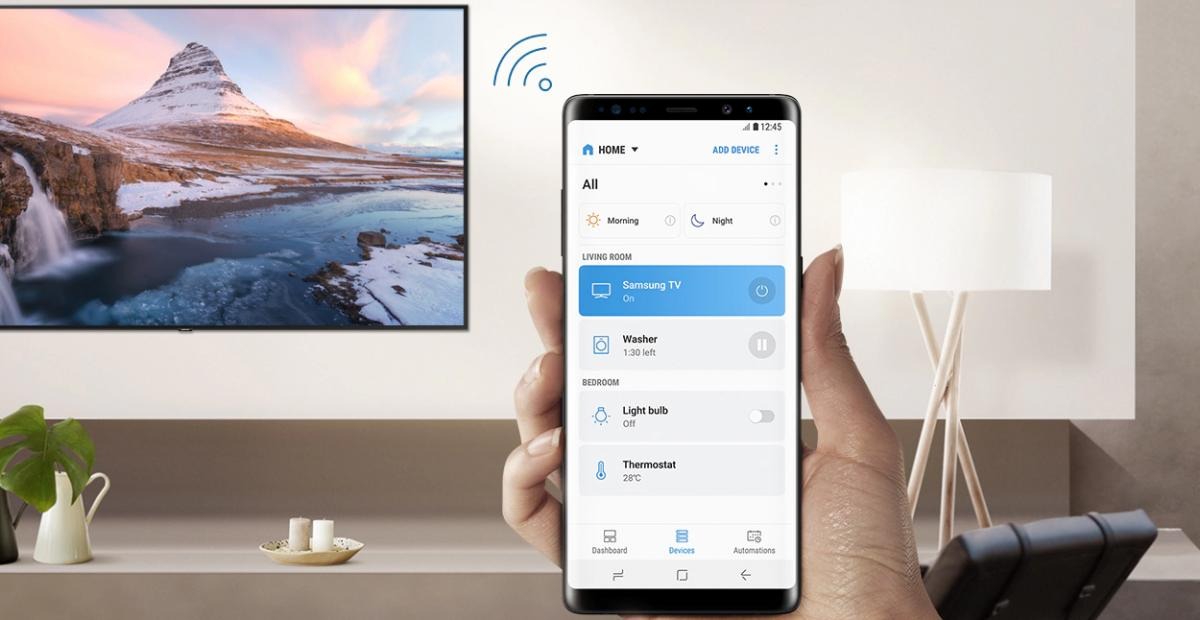Sobat Edmodo – Cara Menyambungkan HP ke TV memungkinkan Anda menampilkan layar ponsel di layar yang lebih besar untuk keperluan menonton video, bermain game, atau presentasi. Artikel ini akan membahas cara menyambungkan HP ke TV, baik dengan kabel maupun nirkabel, serta tips dan trik untuk mendapatkan hasil terbaik.
Menggunakan Kabel HDMI
- Deskripsi: Cara yang paling sederhana untuk menyambungkan HP ke TV adalah menggunakan kabel HDMI.
- Langkah-langkah:
- Persiapkan Kabel HDMI: Pastikan Anda memiliki kabel HDMI yang sesuai dengan port HP (biasanya menggunakan adaptor MHL atau USB-C ke HDMI).
- Hubungkan ke TV: Colokkan satu ujung kabel HDMI ke TV dan ujung lainnya ke HP.
- Pilih Input di TV: Ganti input TV ke port HDMI yang digunakan.
- Display: Layar HP akan tampil di TV.
Menggunakan Koneksi Nirkabel (Wireless)
- Menggunakan Chromecast:
- Deskripsi: Alat yang memungkinkan Anda menampilkan layar HP ke TV secara nirkabel.
- Langkah-langkah:
- Hubungkan Chromecast ke TV: Colokkan Chromecast ke port HDMI dan daya listrik.
- Setel Chromecast: Ikuti petunjuk di layar untuk menghubungkan Chromecast ke jaringan Wi-Fi.
- Cast dari HP: Buka aplikasi Google Home, pilih perangkat Chromecast, dan tekan tombol “Cast my screen.”
- Menggunakan Miracast:
- Deskripsi: Teknologi yang memungkinkan layar HP ditampilkan di TV yang mendukung Miracast.
- Langkah-langkah:
- Aktifkan Miracast di TV: Setel TV untuk menerima koneksi Miracast.
- Hubungkan dari HP: Buka pengaturan layar di HP, pilih opsi “Screen Mirroring” atau “Miracast,” dan pilih TV.
Menggunakan Aplikasi Pihak Ketiga
- Aplikasi seperti AirPlay (untuk iPhone) atau DLNA (untuk Android):
- Deskripsi: Aplikasi yang memungkinkan Anda untuk melakukan mirroring layar HP ke TV.
- Langkah-langkah:
- Install Aplikasi: Unduh dan instal aplikasi yang sesuai di HP dan TV.
- Hubungkan ke Jaringan Wi-Fi yang Sama: Pastikan kedua perangkat terhubung ke jaringan Wi-Fi yang sama.
- Ikuti Petunjuk di Aplikasi: Buka aplikasi dan ikuti petunjuk untuk melakukan mirroring.
Tips Lainnya:
- Periksa Kompatibilitas: Pastikan HP dan TV kompatibel dengan metode yang dipilih (HDMI, Chromecast, Miracast).
- Perbarui Perangkat Lunak: Pastikan firmware TV dan sistem operasi HP terbaru untuk kompatibilitas dan kinerja terbaik.
- Gunakan Koneksi Wi-Fi yang Stabil: Untuk metode nirkabel, pastikan Anda menggunakan jaringan Wi-Fi yang stabil untuk menghindari lag.
- Atur Resolusi: Sesuaikan resolusi layar di pengaturan HP untuk mendapatkan tampilan yang optimal di TV.
- Gunakan Remote atau Aplikasi: Gunakan remote TV atau aplikasi di HP untuk mengontrol pemutaran konten dengan lebih mudah.
Penutup:
Menyambungkan HP ke TV dapat memberikan pengalaman menonton yang lebih baik dan memudahkan presentasi atau aktivitas lainnya di layar yang lebih besar. Dengan berbagai metode yang tersedia, baik dengan kabel atau nirkabel, Anda dapat memilih yang paling sesuai dengan perangkat dan kebutuhan Anda. Semoga artikel ini bermanfaat dan membantu Anda dalam menyambungkan HP ke TV dengan mudah.
FAQs:
- Bagaimana cara menyambungkan HP ke TV dengan kabel HDMI?
Gunakan kabel HDMI yang sesuai dengan port HP dan colokkan ke port HDMI di TV, lalu pilih input yang sesuai di TV. - Apa itu Chromecast dan bagaimana cara menggunakannya?
Chromecast adalah alat yang memungkinkan Anda menampilkan layar HP ke TV secara nirkabel. Hubungkan Chromecast ke TV dan ikuti petunjuk di aplikasi Google Home untuk menghubungkannya. - Apakah semua TV mendukung Miracast?
Tidak, hanya TV yang mendukung teknologi Miracast yang bisa digunakan. Periksa spesifikasi TV Anda untuk memastikan dukungan Miracast. - Apakah ada aplikasi pihak ketiga yang bisa digunakan untuk mirroring layar HP ke TV?
Ya, ada aplikasi seperti AirPlay untuk iPhone dan DLNA untuk Android yang bisa digunakan untuk mirroring layar HP ke TV. - Bagaimana cara memastikan koneksi nirkabel stabil saat mirroring layar HP ke TV?
Pastikan Anda menggunakan jaringan Wi-Fi yang stabil dan perangkat berada dalam jangkauan yang baik dari router Wi-Fi.